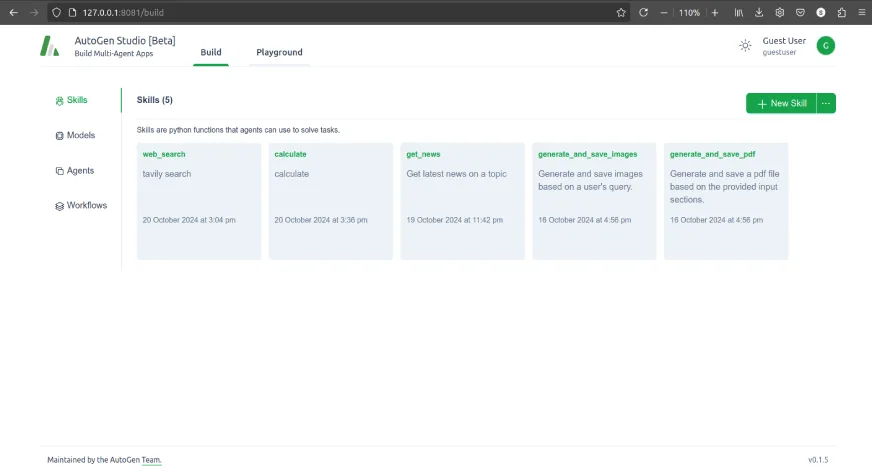Chatbots haben die Artwork und Weise, wie wir mit Technologie interagieren, verändert und bieten automatisierte, intelligente Gespräche. Der Aufbau skalierbarer und flexibler Systeme kann jedoch eine Herausforderung sein. AutoGen vereinfacht diesen Prozess mit seinen Programmier- und Low-Code-Frameworks. Letzte Woche haben wir gelernt wie man Agenten-Chatbots mit dem Programmier-Framework von AutoGen erstellt. Heute werden wir AutoGen Studio, ein Low-Code-Device, verwenden, um Agenten-Chatbots zu erstellen. Dieser Leitfaden konzentriert sich auf die Verwendung von AutoGen Studio zum Erstellen benutzerdefinierter Chatbots für verschiedene Aufgaben.
Was ist AutoGen Studio?
AutoGen Studio ist eine einfache Benutzeroberfläche, mit der Sie schnell erstellen können KI-AgentenFähigkeiten hinzufügen und sie in Arbeitsabläufe integrieren, um Aufgaben zu erledigen. Es basiert auf dem AutoGen-Framework, das bei der Erstellung von Chatbots hilft, die komplexe Konversationen bewältigen können. Mit AutoGen Studio benötigen Sie nicht viel Programmieraufwand, um Chatbots zu entwerfen und zu starten. Dies macht es einfach und schnell, intelligente Agenten zu erstellen, die flexibel und reaktionsschnell sind.
Lassen Sie uns nun lernen, wie Sie mit AutoGen Studio Agenten-Chatbots erstellen.
AutoGen Studio starten
Um potenzielle Konflikte zwischen Bibliotheksabhängigkeiten zu vermeiden, wird dringend empfohlen, AutoGen Studio in einer separaten virtuellen Umgebung auszuführen. Dadurch wird sichergestellt, dass die spezifischen Abhängigkeiten von AutoGen Studio andere installierte Bibliotheken nicht beeinträchtigen.
- Erstellen Sie eine neue Umgebung: conda create -n autogenstudio python=3.11
- Aktivieren Sie die Umgebung: Conda aktiviert Autogenstudio
- Installieren Sie AutoGen Studio: pip set up autogenstudio
- Starten Sie die Studio-Schnittstelle auf Port 8081: autogenstudio ui –port 8081
- Greifen Sie in Ihrem Browser auf AutoGen Studio zu: http://localhost:8081/
Sobald die genannten Schritte abgeschlossen sind, können wir mit der Entwicklung eines benutzerdefinierten Chatbots mit AutoGen Studio beginnen.
Erkundung des Construct-Bereichs
Apropos Plattformschnittstelle: AutoGen Studio verfügt über zwei separate Abschnitte – Construct und Playground. Im Construct-Bereich bauen wir unsere Agenten mit verschiedenen Modellen und Fähigkeiten auf. Im Spielplatzbereich können wir mit den Agenten interagieren.
Der Construct-Bereich verfügt über vier Registerkarten: Expertise, Modelle, Agenten und Workflows.
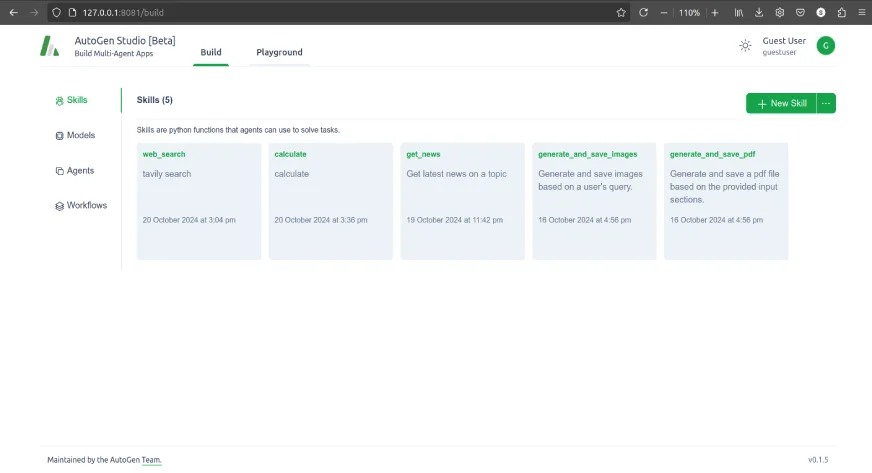
Jede Registerkarte enthält einige vorgefertigte Komponenten. Wir können sie bei Bedarf bearbeiten oder neue erstellen.
Beginnen wir mit Modelle.
Modelle
Hier sind einige vordefinierte Modelle vorhanden, die bearbeitet werden können. Auch numerous andere LLMs können wir hier in das AutoGen Studio einbinden.
Sie können neue Modelle wie hier gezeigt hinzufügen:
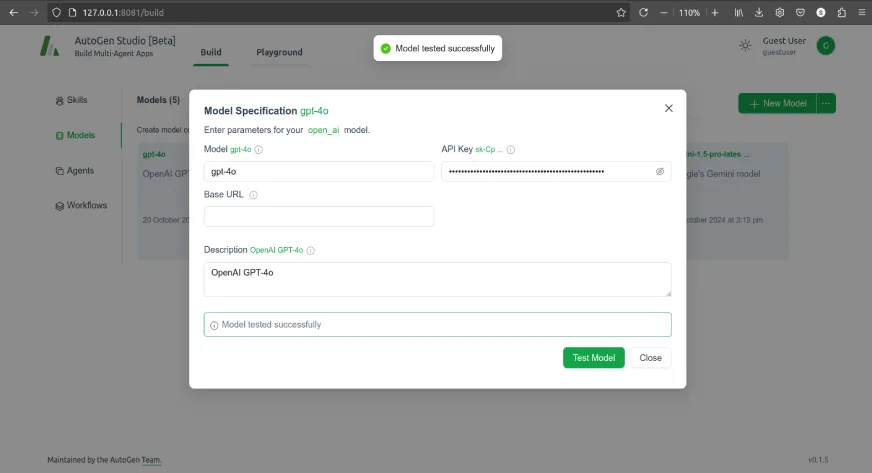
Fügen Sie den Modellnamen hinzu Modell Feld und geben Sie den API-Schlüssel ein API-Schlüssel Feld. Wir können das Modell testen, um sicherzustellen, dass die von uns eingegebenen Daten korrekt sind.
Fähigkeiten
Fähigkeiten sind Python-Funktionen, die eine Ausgabe basierend auf der bereitgestellten Eingabe zurückgeben. Es stehen einige integrierte Funktionen zur Verfügung, auf die wir verweisen können.
Wir können eine neue Fähigkeit wie folgt hinzufügen
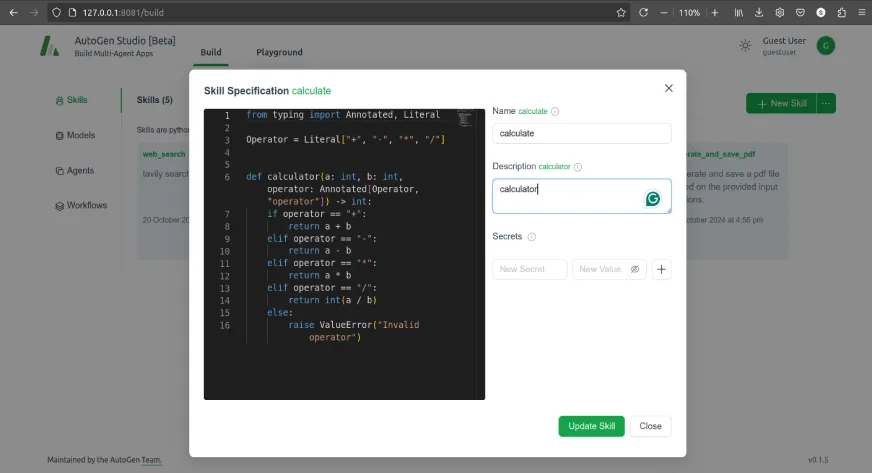
Python-Code
from typing import Annotated, Literal
Operator = Literal("+", "-", "*", "https://www.analyticsvidhya.com/")
def calculator(a: int, b: int, operator: Annotated(Operator, "operator")) -> int:
if operator == "+":
return a + b
elif operator == "-":
return a - b
elif operator == "*":
return a * b
elif operator == "https://www.analyticsvidhya.com/":
return int(a / b)
else:
increase ValueError("Invalid operator") Fügen Sie den Python-Funktionscode hinzu Fähigkeitsspezifikation Fenster. Erwähnen Sie die Identify Und Beschreibung der Fähigkeit. Wenn ein Talent einen API-Schlüssel benötigt, können wir ihn dem hinzufügen Geheimnisse Feld.
Agenten
Sobald wir unsere Modelle und Fähigkeiten haben, können wir Agenten aufbauen, die sie nutzen.
Wir haben auch einige vorgefertigte Agenten, die wir erkunden können.
Einer der vorgefertigten Agenten ist der user_proxy-Agent. Dieser Agent kann zum Initiieren von Gesprächen mit anderen LLM-Agenten verwendet werden und ist ein Proxy für Menschen. Da dieser Agent wie ein Proxy für Menschen fungiert, ist kein LLM erforderlich.
Wir können auch einen AutoGen Studio-Gruppenchat-Agenten erstellen, in dem mehrere Agenten miteinander sprechen, um eine Entscheidung zu treffen.
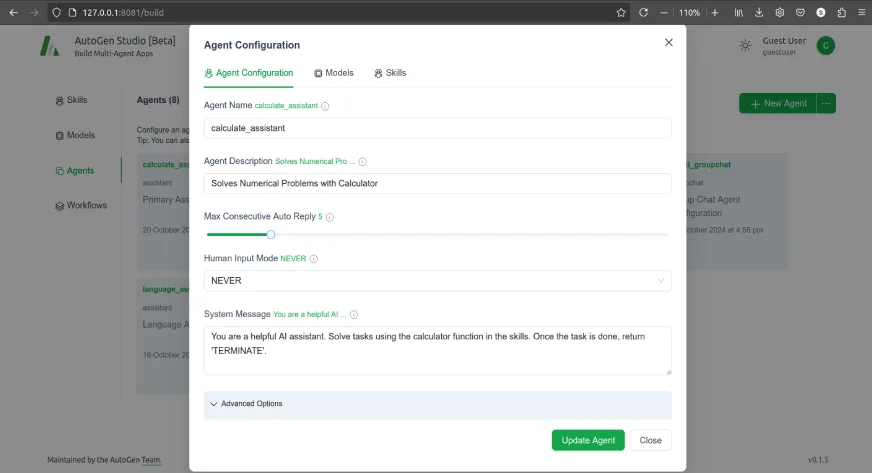
Um einen neuen Agenten zu erstellen, klicken Sie auf +Neuer Agent und auswählen Stellvertretender Agent.
Wie in der gezeigt Agentenkonfiguration Geben Sie auf dem Bild die entsprechenden Angaben für Ihren Agenten ein. Wenn Sie Hilfe zu einem der Felder benötigen, können Sie die bereitgestellten Tooltips als Hilfe nutzen. Sobald der Agent erstellt ist, werden zwei neue Registerkarten angezeigt Modelle Und Fähigkeiten wird auftauchen.
Im Modelle Und Fähigkeiten Auf den Registerkarten können Sie festlegen, auf welche Modelle und Fähigkeiten der Agent Zugriff haben soll.
In diesem Fall wählen wir das aus GPT-4o Modellieren und berechnen Sie die Fähigkeiten des Agenten.
Arbeitsabläufe
Workflows definieren, wie verschiedene Agenten zusammenarbeiten, um Aufgaben auszuführen. Wir können eines der beiden Interaktionsmuster auswählen: Autonom (Chat) Und Sequentiell.
Um einen neuen Workflow zu erstellen, klicken Sie auf +Neuer Workflow und auswählen Autonom (Chat).
Im Workflow-Konfiguration Tab, füllen Sie das aus Identify, BeschreibungUnd Zusammenfassungsmethode nach Bedarf.
Der llm Die Zusammenfassungsmethode verwendet ein LLM, um die Konversation zusammenzufassen. Der zuletzt Bei der Zusammenfassungsmethode wird die letzte Nachricht der Konversation als Zusammenfassung verwendet.
Sobald der Workflow erstellt ist, wird eine neue Registerkarte angezeigt Agenten wird erstellt.
Im Agenten Registerkarte, hinzufügen user_proxy Agent als Initiator und berechne_assistent als Empfänger.
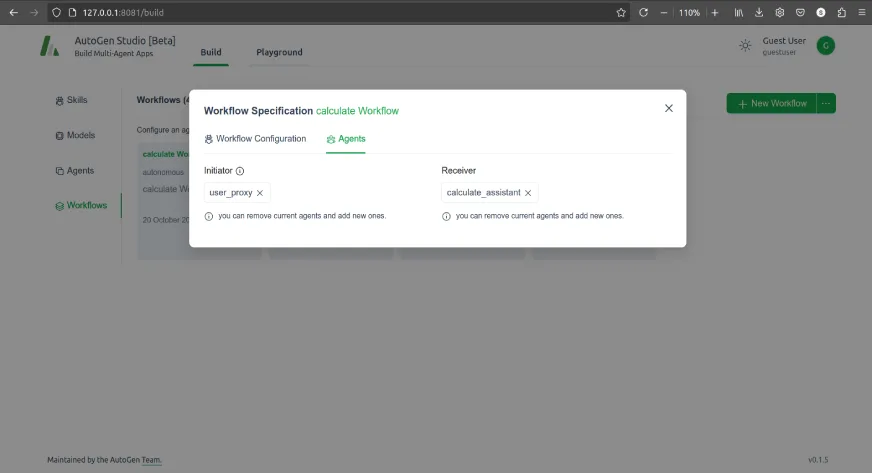
Sobald wir das alles erledigt haben, können wir den Workflow auswählen und testen.
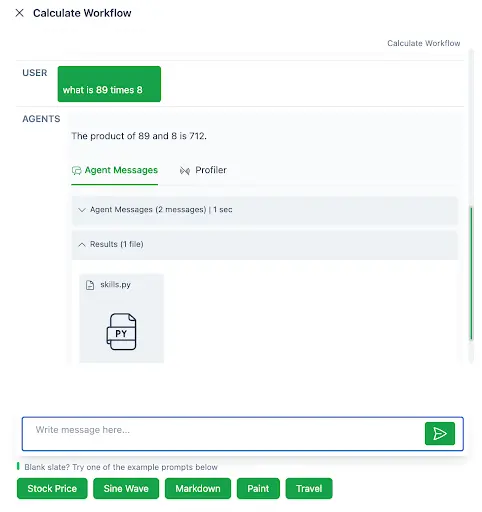
Spielen auf dem AutoGen Studio Playground
Jetzt können wir mit dem Agenten interagieren, den wir auf dem Spielplatz erstellt haben.
Erstellen Sie eine neue Sitzung und wählen Sie den Workflow aus, den wir wie folgt ausführen möchten
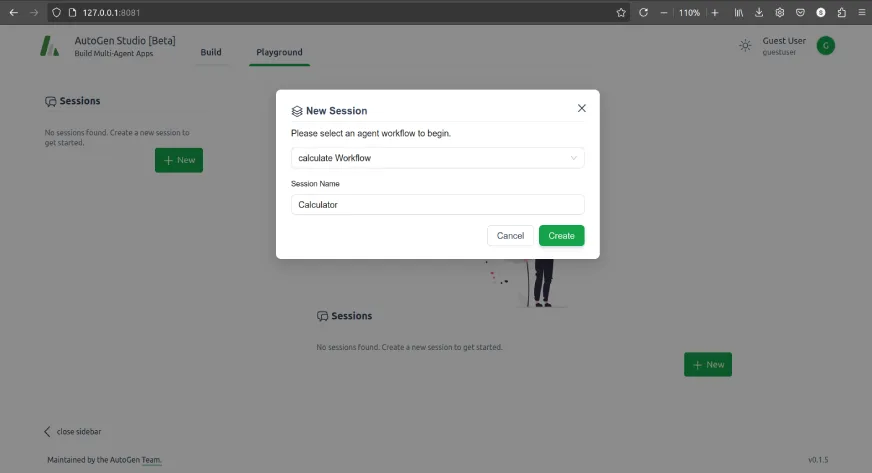
Sobald wir die Sitzung erstellt haben, können wir den Workflow verwenden, um beliebige numerische Probleme zu lösen.
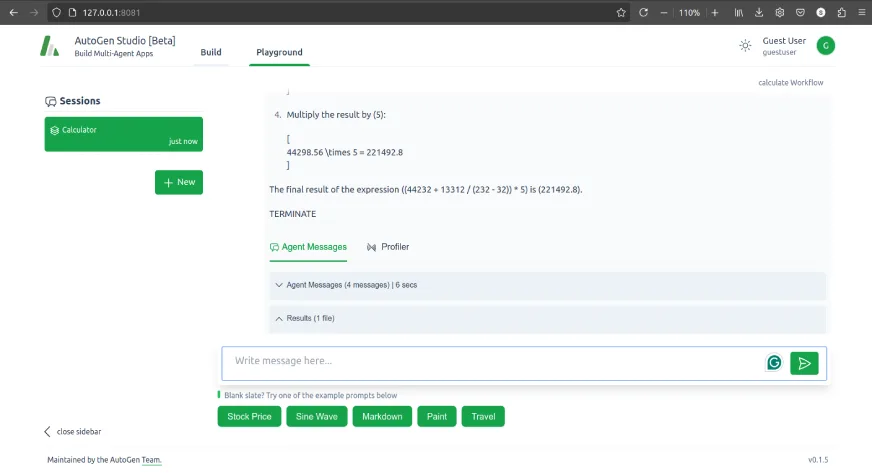
Hier können Sie auch die vorgefertigten Workflows erkunden. Stellen Sie sicher, dass Sie das Arbeitsmodell für die Agenten im Workflow ausgewählt haben.
Abschluss
AutoGen Studio bietet eine leistungsstarke und dennoch einfache Plattform zum Erstellen von Agenten-Chatbots mit minimalem Programmieraufwand. Durch die Nutzung der intuitiven Benutzeroberfläche und vorgefertigter Komponenten wie Modelle, Fähigkeiten, Agenten und Workflows können Benutzer im Handumdrehen intelligente, aufgabenorientierte Chatbots erstellen. Wenn Sie die in diesem Leitfaden beschriebenen Schritte befolgen, können Sie das volle Potenzial von AutoGen Studio nutzen, um dynamische und reaktionsfähige Chatbots zu erstellen, die auf Ihre spezifischen Anforderungen zugeschnitten sind.
Verbessern Sie Ihre Fähigkeiten und werden Sie ein Meister der KI-Agenten mit unserem exklusiven Programm – Agentisches KI-Pionierprogramm.
Häufig gestellte Fragen
A. AutoGen Studio ist ein Low-Code-Device zum Erstellen von Agenten-Chatbots. Es ermöglicht Benutzern, KI-Agenten zu erstellen, verschiedene Fähigkeiten zu integrieren und Arbeitsabläufe zu entwickeln, ohne umfangreiche Programmierkenntnisse zu benötigen.
A. In einigen Fällen ist AutoGen Studio benutzerfreundlich gestaltet und erfordert nur minimalen Programmieraufwand. Dank seiner intuitiven Benutzeroberfläche und vorgefertigten Komponenten ist es für Benutzer mit unterschiedlichen technischen Kenntnissen zugänglich.
A. Zu den Hauptkomponenten von AutoGen Studio gehören Modelle, Fähigkeiten, Agenten und Arbeitsabläufe. Die AutoGen Studio LLM-Integration ermöglicht die nahtlose Nutzung großer Sprachmodelle zur Verbesserung der Chatbot-Funktionen, während die anderen Komponenten das Verhalten und die Funktionalität des Chatbots definieren.
A. Ja, mit AutoGen Studio können Sie Fähigkeiten anpassen, indem Sie Ihre eigenen Python-Funktionen schreiben und neue Modelle hinzufügen, indem Sie deren Namen und API-Schlüssel angeben.
A. Sie können Ihren Chatbot im Workflow- oder Playground-Bereich testen, indem Sie eine neue Sitzung erstellen und den Workflow auswählen, den Sie ausführen möchten. Dadurch können Sie mit Ihrem Chatbot interagieren und dessen Leistung bewerten.